Вы путешествуете по Европе, и везде есть мобильный сигнал, но отправка текстовых сообщений в роуминге может привести к астрономическим счетам за телефон в конце месяца. Вот где приходит WhatsApp!
Отправлять сообщения между WhatsApp пользователям бесплатно и сэкономьте эти дополнительные деньги на вафли в Бельгии или что-то в этом роде. Вы только что перешли с обычного приложения для обмена сообщениями и не знаете, как отправлять или получать сообщения? Расслабьтесь. Мы вас прикрыли.
- Как создать новый разговор в WhatsApp
- Как отправлять текстовые сообщения WhatsApp
- Как пересылать сообщения и медиафайлы с помощью WhatsApp
- Как создать групповой чат в WhatsApp
Как создать новый разговор в WhatsApp
WhatsApp позволяет с легкостью отправлять и пересылать текстовые сообщения отдельным контактам и в групповых чатах. Бесплатно. Неудивительно, что на борту находится почти миллиард человек. Вот как высказать свои мысли!
Есть два простых способа отправлять текстовые сообщения с помощью WhatsApp.
Как отправлять сообщения WhatsApp с экрана контактов
- Запуск WhatsApp на главном экране или в панели приложений. Этот значок выглядит как зеленый речевой пузырь с белым телефоном внутри.
- Нажмите Контакты или проведите пальцем влево, чтобы просмотреть свои контакты.
-
Нажмите контакт кому вы хотите отправить сообщение.

Как отправлять сообщения WhatsApp с экрана чатов
- Запуск WhatsApp на главном экране или в панели приложений. Этот значок выглядит как зеленый речевой пузырь с белым телефоном внутри.
- Нажмите значок чата в правом верхнем углу экрана. Это похоже на маленький речевой пузырь.
-
Выберите контакт или контакты, которым вы хотите отправить сообщение.
- Нажмите Новая группа если вы хотите начать новый групповой чат. Если вы не знаете, как использовать групповые чаты, ознакомьтесь с разделом «Как использовать групповой чат в Whatsapp» ниже.
-
Коснитесь отдельного контакта, с которым вы хотите поговорить.

Как отправлять текстовые сообщения WhatsApp
- Открыв или создав новый чат WhatsApp, напишите ваше сообщение в поле сообщения.
- Чтобы отправить смайлик, коснитесь улыбающееся лицо слева от поля сообщения. Чтобы снова переключиться на клавиатуру, просто коснитесь значка мини-клавиатуры, который заменил смайлик.
- Нажмите смайлики вы хотите отправить из одной из шести категорий.
-
Нажмите отправить значок справа от поля сообщения. Это зеленый круг с белым бумажным самолетиком внутри.

Бум, вы отправляете текстовые сообщения WhatsApp, не платя за обмен текстовыми сообщениями, в режиме реального времени.
Как пересылать сообщения и медиафайлы с помощью WhatsApp
- Нажмите и удерживайте сообщение или СМИ вы хотите переслать. Он станет синим. Вы можете нажать другие сообщения или мультимедиа и отправить, чтобы отправить более одного.
- Нажмите значок вперед в правом верхнем углу экрана. Это белая стрелка.
-
Выбрать получатель.
- Нажмите недавние чаты, чтобы переслать сообщение тому, с кем вы недавно разговаривали. Это значок часов в левом верхнем углу.
- Нажмите значок группы отправить в групповой чат. Это три головы в верхней части экрана.
-
Нажмите значок контакта отправить конкретному контакту. Это единственная голова в правом верхнем углу экрана.
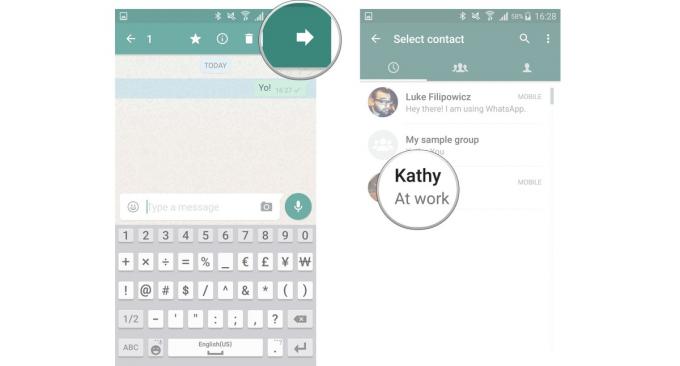
Вы также можете скопировать и вставить сообщение или медиа в новый чат. Вот как:
- Нажмите и удерживайте сообщение или СМИ вы хотите переслать. Вы можете нажать другие сообщения или мультимедиа и отправить, чтобы отправить более одного.
- Нажмите копировать значок в правом верхнем углу экрана. Похоже на два листа бумаги.
-
Перейдите в существующий чат или создайте новый чат, как описано выше.

- Нажмите и удерживайте поле сообщения.
- Нажмите Вставить.
-
Нажмите отправить значок справа от поля сообщения.
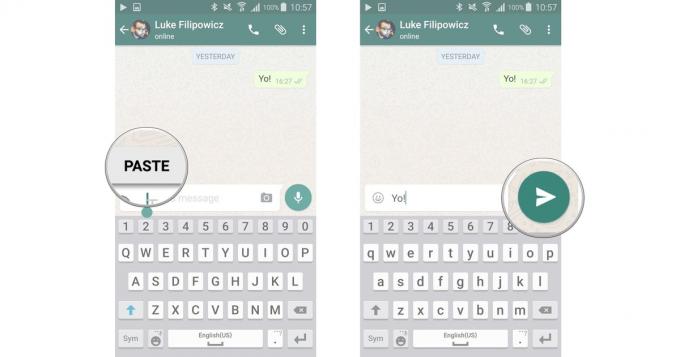
Как создать групповой чат в WhatsApp
Обмен сообщениями с одним человеком с помощью WhatsApp - это здорово, потому что это приватный чат, и вы можете шутить, сколько хотите, чтобы никто не чувствовал себя обделенным. Однако иногда требуется, чтобы на борту был весь отряд. Вот тут и пригодится групповой чат. Давайте начнем.
Verizon предлагает Pixel 4a всего за 10 долларов в месяц на новых безлимитных линиях
- Запуск WhatsApp с главного экрана или из панели приложений.
-
Нажмите значок меню в правом верхнем углу экрана. Это три вертикальные точки.

- Нажмите Новая группа.
- Наберите "А группа тема в поле «Введите здесь тему группы…». Нажмите на смайлик с правой стороны, чтобы добавить смайлики, если хотите.
-
Нажмите следующий в правом верхнем углу экрана.

-
Добавить контакты в группу.
- Наберите "А имя контакта в поле.
- Коснитесь контакт чтобы добавить их в группу.
- Повторение шаги 1 и 2 чтобы добавить больше контактов.
-
Нажмите Создайте в правом верхнем углу экрана, чтобы создать групповой чат.
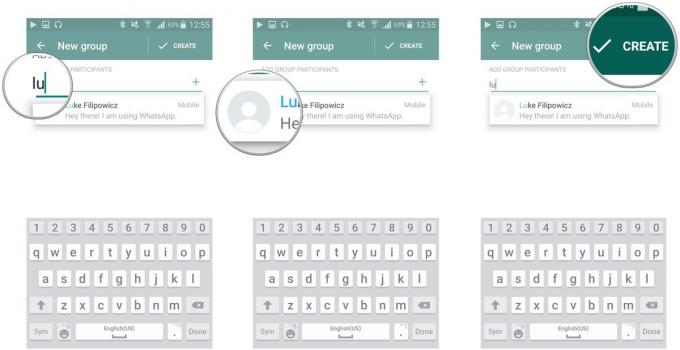
ИЛИ
- Нажмите добавить значок, который выглядит как знак плюса, чтобы открыть список контактов.
-
Нажмите контакт вы хотите добавить в группу. Вы можете добавить несколько контактов в свою группу, просто нажав на поле рядом с их именами.

- Нажмите Выполнено.
-
Нажмите Создайте чтобы войти в групповой чат.

Теперь вы сможете отправлять все текстовые сообщения, которые могут обработать ваши друзья, и вы сможете делать это бесплатно, если вы подключены к Интернету. Получать сообщения в WhatsApp - это то же самое, что получать обычные текстовые сообщения. Только не забывайте, что если вы используете WhatsApp без подключения к Wi-Fi, у вас может быть повышенная плата за передачу данных.

Это лучшие беспроводные наушники, которые вы можете купить по любой цене!
Лучшие беспроводные наушники удобны, отлично звучат, не стоят слишком дорого и легко помещаются в кармане.

Все, что вам нужно знать о PS5: дата выхода, цена и многое другое.
Sony официально подтвердила, что работает над PlayStation 5. Вот все, что мы знаем об этом на данный момент.

Nokia запускает два новых бюджетных телефона Android One стоимостью менее 200 долларов.
Nokia 2.4 и Nokia 3.4 - последние дополнения к линейке бюджетных смартфонов HMD Global. Поскольку оба они являются устройствами Android One, они гарантированно получат два основных обновления ОС и регулярные обновления безопасности на срок до трех лет.

Украсьте свой смартфон или планшет лучшими пакетами иконок для Android.
Возможность настроить ваше устройство - это фантастика, поскольку она помогает сделать ваше устройство еще более «вашим собственным». Благодаря возможностям Android вы можете использовать сторонние программы запуска для добавления пользовательских тем значков, и это лишь некоторые из наших любимых.
